아이폰 화면 녹화때 소리 녹음 설정 및 소리 안됨 해결방법
by 오준희 업데이트 시간 2023-03-20 / 업데이트 대상 iPhone Tips
휴대폰을 쓰다 보면 의외로 필요한 기능인 아이폰 화면 녹화입니다. 그런데 화면 녹화 기능을 이용하다 보면 아이폰 녹화 소리가 필요 있는 경우도 있고 아이폰 화면 녹화 소리 안나게 촬영을 해야될때가 있습니다. 그럴 때 아이폰 설정을 통해 아이폰 화면 녹화 소리를 켤 수도 있고 아이폰 소리 녹음 기능을 끌 수도 있습니다.
휴대폰 자체적으로 화면 동영상을 찍을 때 이런 설정을 알고 있다면 아이폰 이용할 때 유익한 기능으로 이용할 수 있으니 화면 녹화 소리를 설정을 통해 편리하게 아이폰을 이용해보세요. 만약 설정을 통해 설정을 했는데 아이폰 화면 기록 소리 라고 불리는 아이폰 화면 녹화 소리 녹음이 되거나 안될 경우는 어떻게 해결하는지에 대한 방법도 여러가지 방법으로 자세히 알아보겠습니다.
파트 1: 아이폰 화면 녹화시 소리 녹음 방법
방법1) 아이폰 화면 녹화 소리 녹음 간단한 설정 방법
아이폰 이용중 휴대폰 자체의 콘텐츠를 영상으로 남기고 싶을 때 이용하는 것이 바로 아이폰 화면 녹화 기능입니다. 이 기능을 이용하기 위해서는 설정에서 등록을 따로 해 주셔야 되는데 설정으로 들어가서 하는 방법을 알아보도록 하겠습니다.
설정>제어센터>화면기록앱을 추가해줍니다. 제어 센터에 포함된 항목으로 화면기록이라는 아이콘이 올라오게끔 해주시면 됩니다.
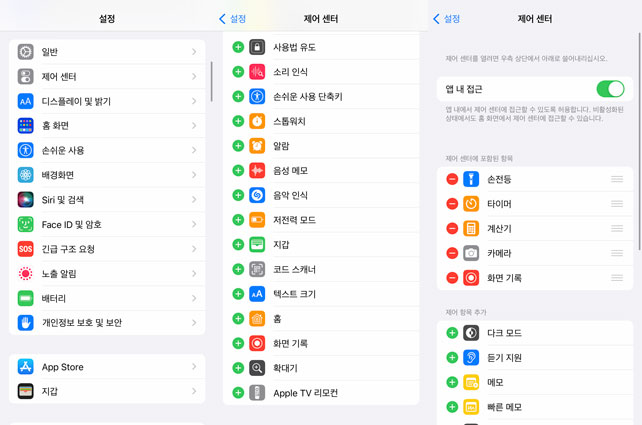
메인 화면에서 제어센터를 열어 줍니다. 제어센터를 보시면 아이폰 화면 녹화가 가능한 아이콘이 생긴 것을 확인해볼 수 있습니다.
이제 이 버튼을 눌러서 녹화 기능을 이용할 수 있습니다. 3초후에 화면 녹화가 시작되니 제어센터를 닫고 화면 녹화할 화면으로 이동합니다.더 자세한 방법은 아이폰 화면 녹화 방법을 참고해 보세요.
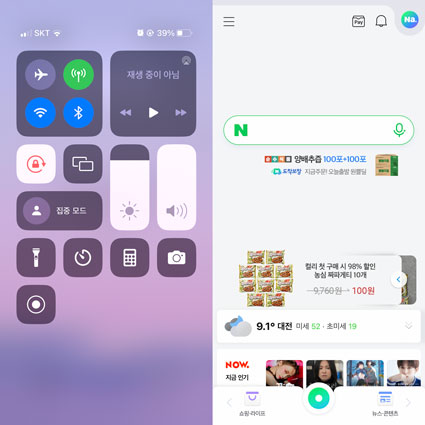
아이폰 화면 녹화 소리는 아이폰내에서 자체적인 소리가 녹음이 되도록 되어 있습니다. 그러니까 아이폰 화면 기록 소리는 자체적으로 녹음이 됩니다. 하지만 외부적으로 소리 녹음이 필요할 때도 있습니다. 그럴 때는 아이폰 화면 녹화 소리 안나게 설정이 가능합니다.
설정 방법은 간단하게 제어센터를 열어서 화면기록을 꾹 눌러줍니다. 눌러주면 아래에 마이크 켬>마이크 끔 이렇게 설정이 가능합니다.
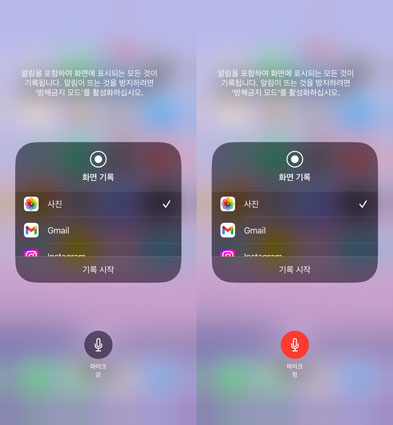
마이크 켬을 설정하면 아이폰 화면 녹화 소리 녹음이 가능하고, 마이크 끔으로 설정하면 아이폰 소리 녹음이 안되고 아이폰 자체적인 소리만 녹음이 됩니다.
방법2) 설정을 했는데도 아이폰 화면 녹화 소리가 들리지 않는 경우
이런 경우는 마이크의 문제일수도 있습니다. 오디오 활성화를 확인하는 방법은 아이폰 휴대폰 내에 있는 음성 녹음 앱을 이용하며 마이크가 작동되는지 확인하면 되겠습니다. 또한 아이폰의 볼륨도 확인해볼 부분입니다.
방법3) 아이폰 녹화 소리가 녹음되지 않는 경우 IOS의 문제일수도 있으므로 최신 버전으로 업데이트 하시면 됩니다.
설정>일반>소프트웨어 업데이트로 이동하여 최신 버전으로 이용합니다.
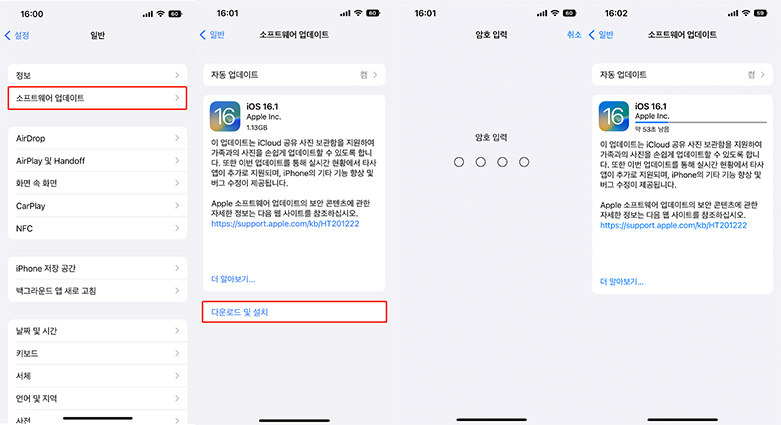
파트 2: 아이폰 화면 녹화 소리 녹음 안됨 오류 - 레이부트로 해결!
설정에 들어가서 간단하게 화면 기록만 추가 해주시고 제어센터에서 편리하게 터치 한번이면 소리가 나도록 설정이 되기도 하고 소리가 안 나도록 설정이 되기도 합니다. 하지만 아이폰 화면 기록 소리가 설정을 해도 제대로 되지 않는 경우가 발생할 수도 있습니다.
이런 경우라면 시스템 자체적인 문제일 확률이 높기 때문에 아이폰 복구를 한번쯤 해보시는 것을 추천 드립니다. 아이폰 복구 프로그램으로는 많이 이용하시는 Tenorshare ReiBoot(테너쉐어 레이부트)이 가장 유명하니 이용 해보시는 것을 권장합니다.
그럼 레이부트로 어떻게 아이폰 녹화 소리 오류를 해결할 수 있는지 단계별로 상세히 설명 드리겠습니다. 먼저 컴퓨터에 레이부트 프로그램을 다운로드 해주세요.
다운로드 완료된 레이부트 프로그램을 실행하고 아이폰을 컴퓨터에 연결합니다. 프로그램이 아이폰을 인식하면 "시작"을 클릭합니다.

이제 이제 아이폰 시스템 오류를 해결하려면 "일반 복구"를 클릭합니다. 일반 복구는 아이폰의 오류, 버그 현상을 깔끔하게 해결해 드리는 동시에 데이터를 잃지 않습니다.

다음 "다운로드"를 클릭하여 펌웨어 패키지 다운로드를 시작합니다. 펌웨어 패키지는 오류 해결에 최적화된 버전으로 자동 다운로드 됩니다.

펌웨어 패키지가 시스템에 다운로드되면 "일반 복구 시작하기"를 클릭하여 시스템 복구를 시작해 줍니다.

복구 프로세스가 완료되면 아이폰이 정상적으로 부팅됩니다. 그리고 윗 방법대로 아이폰 화면 녹화 소리 녹음 다시 시도해 보세요.

결론
아이폰 화면 녹화기능은 알고 있다면 굉장히 유용한 기능입니다. 개인적으로 컨텐츠를 만들 때 이용하기도 좋은데 휴대폰 자체 소리가 아니라 내 목소리가 들어가야 되는 경우도 있습니다. 아이폰 화면 녹화 소리는 손쉽게 설정 하나면 아이폰 소리 녹음이 가능하다 보니 내 목소리가 포함된 컨텐츠를 만들기에 유용합니다. 아이폰 화면 녹화 소리 녹음이 필요하다면 설정에서 제어센터에 화면 녹화 기능을 추가하기만 하면 됩니다.
반대로 외부 소리 녹음이 필요 없을 경우 아이폰 화면 녹화 소리 안나 게 하실 분들은 마이크 끔으로만 설정하시면 녹음이 안된답니다. 하지만 아이폰도 기계 기 때문에 쓰다 보면 이런 유용한 기능이 시스템 충돌로 제대로 작동하지 않을 때도 있습니다.
그럴 때는 메모리 확인을 하거나, IOS가 최신 업데이트가 되어 있는지 확인 해보시거나, 휴대폰을 재부팅 하는 방법을 사용해보시면 되겠습니다. 만약 위에서 알려드린 방법을 시도해 보았는데도 안된다면 집에서도 쉽게 복구가 가능한 Tenorshare ReiBoot(테너쉐어 레이부트) 프로그램을 이용하여 휴대폰 복구 작업을 한번쯤 하는 것이 도움이 됩니다.














